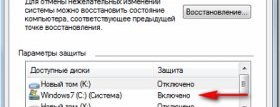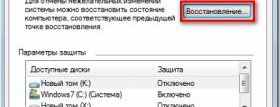Точки Восстановления Windows 7
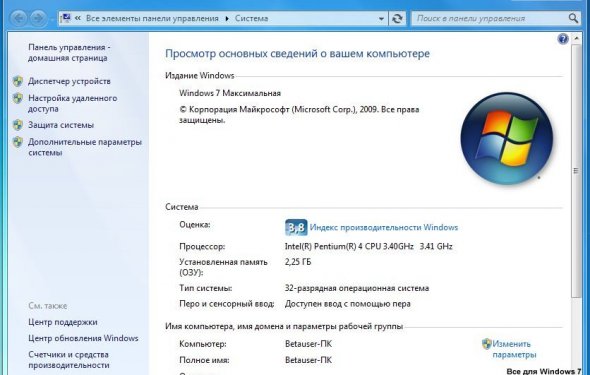
 Приветствую Вас, уважаемый посетитель блога .
Приветствую Вас, уважаемый посетитель блога .
В этой теме я намерен Вас познакомить с таким понятием как . Но конечно, не просто познакомить, но и постараться доходчиво и подробно рассказать всё что нужно знать о том, что с ней связано, чтобы в случае необходимости воспользоваться этими знаниями.
Определение данному понятию примерно такое: это определённый момент времени, в который служебная программа сохраняет все установки системы для того чтобы в случае сбоя восстановить их, то есть придать им прежний вид, в котором они находились в то конкретное время. Создаётся она обычно автоматически в следующих случаях:
- После установки и обновления системы после первого запуска компьютера.
- В случае установки каких-то новых драйверов.
- По расписанию, если таковое принято.
- После установки некоторых новых программ.
- Если на системе выполнено восстановление (для того чтобы можно было сделать откат, если понадобиться).
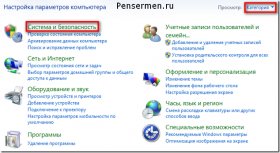 Также можно создать эту точку и самому в любой момент, чтобы в случае необходимости к ней вернуться. Это желательно делать перед установкой новых программ или каких-то кардинальных изменений параметров системы.
Также можно создать эту точку и самому в любой момент, чтобы в случае необходимости к ней вернуться. Это желательно делать перед установкой новых программ или каких-то кардинальных изменений параметров системы.
Как создать точку восстановления Windows 7
Сложного здесь ничего нет, но объясню всё-таки подробно, как и полагается для пенсионеров и чайников. Первое что нужно сделать – нажать на “Пуск”, выбрать и щёлкнуть по “Панель управления”. Если окно просмотра Панели управления находиться в режиме “Категория”, нажимаем “Система и безопасность”:
 В следующем находим пункт “Система” и нажимаем на него:
В следующем находим пункт “Система” и нажимаем на него:
Если же окно просмотра Панели управления находиться, например, в режиме "Мелкие значки”, то тут сразу находим пункт “Система” и нажимаем на него:
После описанных манипуляций нашему взору представиться следующее окошко, где в левой колонке необходимо отыскать надпись “Защита системы” и кликнуть по ней:
Вот мы и добрались до окна свойств системы. Обратите внимание, что в параметрах защиты, на против диска “С”, на котором установлена наша Windows 7, написано “Включено”. Это сделано изначально по умолчанию. Жмём на “Создать”:
В следующем, для того чтобы нам потом легче было найти эту созданную точку, пишем её название. Дату не надо — она сама проставится. Щёлкаем и здесь “Создать”: